
יש פעמים כאשר כרטיס SD מתחיל לשחק מוזר. ברגע שיש לך מגובה את הנתונים שלך, רק בדרך בטוח אש של איפוס כרטיס SD הוא על ידי עיצוב זה. הנה איך במהירות לעצב כרטיס SD על מק.
אם אתה משתמש Mac זמן רב, ייתכן שאתה מכיר את שירות דיסק . זה האפליקציה המאפשרת לך לנהל ולעצב אחסון פנימי וחיצוני. אמנם זה עובד נהדר עבור SSDs וכוננים קשיחים, זה קצת מוזר כשזה מגיע לעיצוב כרטיסי SD.
קָשׁוּר: כיצד להשתמש בכלי הדיסק של Mac כדי לחיצה, לנגב, לתקן, לשחזר ולהעתיק כוננים
למרבה המזל, יש דרך מהירה יותר וקל יותר לעצב כרטיס זיכרון . כרטיס SD של הארגון שלך כרטיס SD מאפשר לך לעצב כרטיס SD רק כמה קליקים. היישום תומך כרטיסי SD / SDHC / SDXC.
כדי להתחיל, בקר באתר SD כרטיס SD . מכאן, לחץ על הלחצן "עבור Mac".
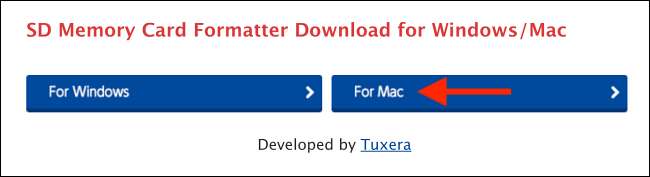
גלול למטה ולחץ על "קבל" כדי לקבל את התנאים וההגבלות. עכשיו, היישום יורדו לתיקיית ההורדות.

עבור אל תיקיית ההורדות ולחץ פעמיים על "sdcardformatterv5_mac" קובץ zip.
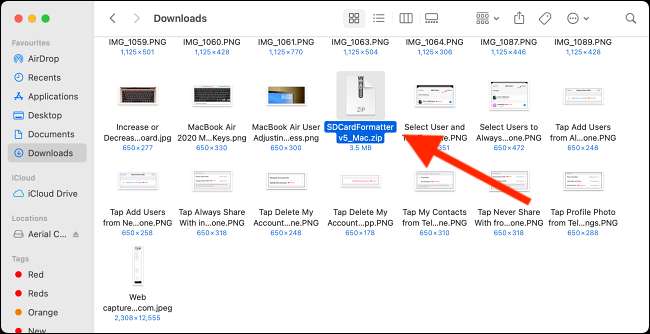
פעולה זו תרחיב לתיקייה עם אותו שם. לחץ פעמיים על התיקייה כדי לפתוח אותה.
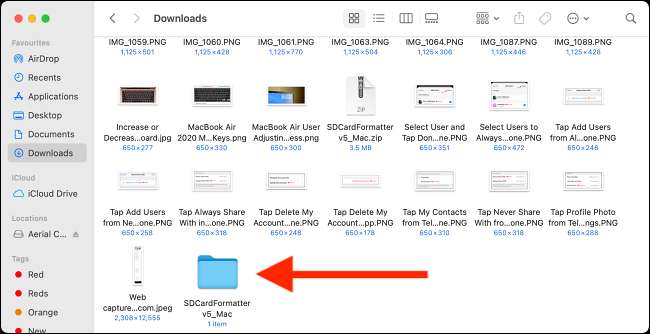
עכשיו, לחץ פעמיים על חבילת ההתקנה.
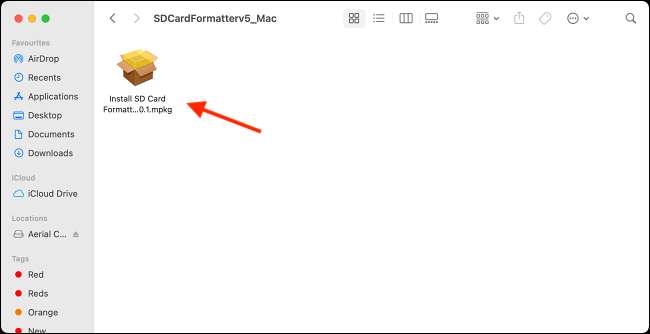
כאן, בצע את התהליך כדי להתקין את כרטיס ה- SD App.
לאחר שהאפליקציה מותקנת, פתח אותה עם תיקיית היישומים או באמצעות חיפוש זרקור .
קָשׁוּר: כיצד להשתמש Macos 'זרקור כמו אלוף
כעת באפשרותך לחבר את כרטיס ה- SD ל- Mac שלך (באמצעות קורא כרטיסים חיצוני או חריץ SD, אם ה- Mac תומך בנמל) ועבור אל Finder כדי לוודא שיש לך את כרטיס ה- SD הנכון.
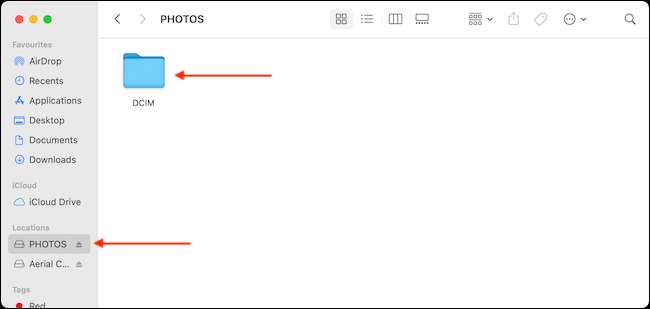
חזרה לאפליקציית כרטיס SD, כרטיס ה- SD יופיע בסעיף "הכרטיס שנבחר". תוכלו גם לראות את הפרטים של כרטיס SD, כגון סוג כרטיס SD ואת קיבולת.
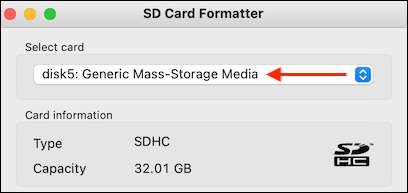
עכשיו, אם אתה רוצה לאתחל את כרטיס ה- SD שלך במהירות, לבחור את האפשרות "פורמט מהיר" מתוך "אפשרויות FOOTION". אם ברצונך להחליף מלא, בחר באפשרות "Overwrite פורמט". אפשרות זו תיכנס הרבה יותר (דקות במקום שניות).
לאחר מכן, מתוך הקטע "תווית נפח", אתה יכול לבחור לשנות את שם כרטיס ה- SD אם אתה רוצה.
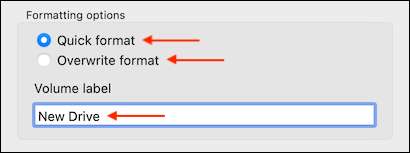
לאחר שתסיים, לחץ על הלחצן "פורמט".

מתוך ההודעה המוקפצת, לחץ על האפשרות "המשך".
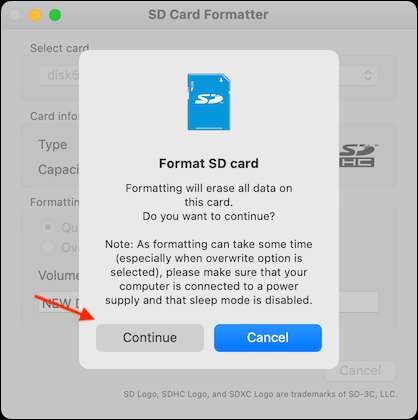
הזן את הסיסמה עבור חשבון המשתמש שלך ולחץ על הלחצן "אישור" כדי לאפשר לאפליקציה לאפורמט את כרטיס ה- SD.
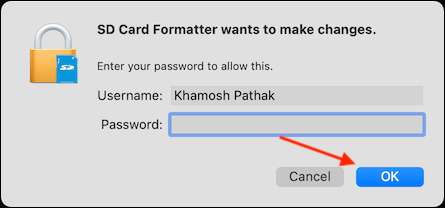
האפליקציה תידרש כעת הרשאה לגשת לאחסון הנשלח (כרטיס ה- SD). כאן, לחץ על הלחצן "אישור".
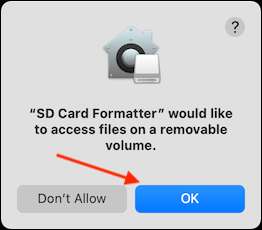
כל מה שאתה צריך לעשות עכשיו הוא לחכות. אם בחרת באפשרות "פורמט מהיר", התהליך ייעשה תוך כמה שניות ותראה הודעה "פורמט שלם" צץ.
מוקפץ זה יראה את הפרטים עבור הכונן העומד החדש. לחץ על הלחצן "אישור" כדי לצאת.
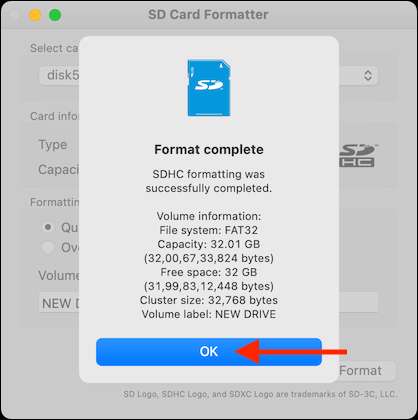
וזה הכל. יש לך עכשיו מעוצב את כרטיס ה- SD.
כאשר אתה חוזר אל Finder, תוכלו למצוא את הכונן העומכוני החדש, עם השם החדש, בסרגל הצד. כאשר אתה בוחר את הכונן, זה יהיה ריק.

עכשיו אתה חופשי להעתיק קבצים ותיקיות לכרטיס SD.
אם ברצונך לעצב כונן USB, אנו ממליצים לך השתמש באפליקציית השירות בדיסק עצמה .
קָשׁוּר: כיצד למחוק ולתכנות כונן USB על Mac שלך







